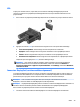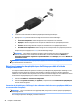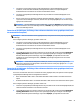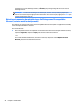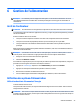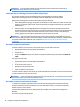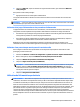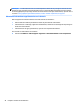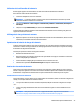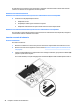User Manual - Windows 7
2. Connectez l'autre extrémité du câble au périphérique d'affichage numérique.
3. Appuyez sur fn+f4 pour faire basculer l'image de l'écran entre 4 états d'affichage :
●
Écran du PC uniquement : affiche l'image de l'écran uniquement sur l'ordinateur.
●
Dupliquer : affiche l'image de l'écran à la fois sur l'ordinateur et sur le périphérique externe.
●
Étendre : affiche l'image étendue à la fois sur l'ordinateur et sur le périphérique externe.
●
Deuxième écran uniquement : affiche l'image de l'écran uniquement sur le périphérique externe.
Chaque fois que vous appuyez sur fn+f4, l'état de l'affichage change.
REMARQUE : Pour obtenir de meilleurs résultats, réglez la résolution de l'écran du périphérique
externe, notamment si vous choisissez le mode Étendre, comme suit. Sélectionnez Démarrer >
Panneau de configuration > Apparence et personnalisation. Sous Affichage, sélectionnez Modifier la
résolution de l'écran.
REMARQUE : Pour retirer le câble du périphérique, appuyez sur le bouton de dégagement du connecteur
pour le déconnecter de l'ordinateur.
Détection et connexion des périphériques d'affichage par câble à l'aide du
transport multiflux
Le transport multiflux (MST) vous permet de connecter par câble plusieurs périphériques d'affichage à votre
ordinateur. Plusieurs modes de connexion sont possibles, en fonction du type de contrôleur graphique
installé sur votre ordinateur et de la présence ou non d'un concentrateur intégré sur votre ordinateur. Ouvrez
le Gestionnaire de périphériques pour connaître le matériel installé sur votre ordinateur :
1. Sélectionnez Démarrer > Panneau de configuration.
2. Sélectionnez Système et sécurité, puis Système, et cliquez ensuite sur Gestionnaire de périphériques
dans la colonne de gauche.
Connexion de périphériques d'affichage à des ordinateurs dotés de cartes graphiques AMD (avec
un concentrateur en option)
REMARQUE : Avec un contrôleur de carte graphique AMD, vous pouvez connecter jusqu'à 3 périphériques
d'affichage externe.
Pour configurer plusieurs affichages, procédez comme suit :
40 Chapitre 5 Multimédia